win11에서 언어팩을 다운로드할 때 오류 코드 문제를 해결하는 방법
- 王林앞으로
- 2024-01-01 20:17:081883검색
Windows 11 운영 체제에 새 언어 팩을 추가하려고 하면 가끔 오류 코드: 0x800f0950 등과 같은 경고 메시지가 표시되어 언어 팩 설치 진행을 방해할 수 있습니다. 이 알 수 없는 오류 메시지는 일반적으로 어떤 요인으로 인해 발생하나요?
win11용 언어 팩을 다운로드할 때 오류 코드가 있으면 어떻게 해야 하나요?
1. 첫 번째 단계는 "Win+R" 키를 누르는 것입니다. 동시에 키보드 조합을 실행하고 실행 기능을 시작한 다음 Regedit 명령을 입력하고 키보드의 Enter 키를 누릅니다.
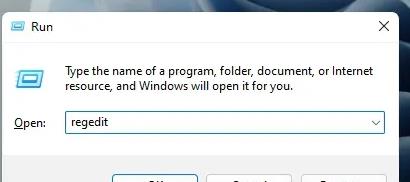
2. 레지스트리 편집기를 열고 HKEY_LOCAL_MACHINESOFTWAREPoliciesMicrosoftWindows Defender 경로를 클릭합니다.
3. "Windows Defender" 옵션을 찾아 오른쪽 열의 빈 영역을 마우스 오른쪽 버튼으로 클릭한 다음 새 DWORD 32비트 값 추가 명령을 선택합니다.
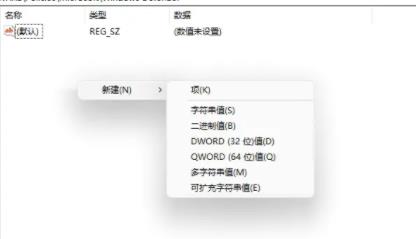
4. DWORD 32비트 값을 성공적으로 생성한 후 이름을 "DisableAntiSpyware"로 바꾸고 다시 더블클릭하여 숫자 데이터를 숫자 1로 변경합니다.
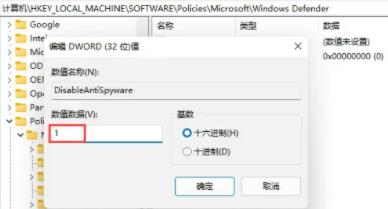
5. 그런 다음 바탕 화면으로 돌아가서 "설정" 애플리케이션을 찾아 엽니다. 새로운 설정 메뉴에서 "수비수"라는 키워드를 사용하여 스마트 검색을 수행하세요.
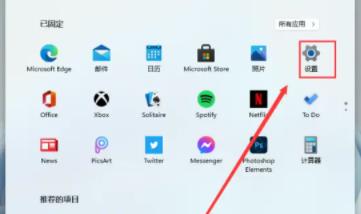
6. 방화벽 설정 표시줄을 찾은 후 해당 버튼을 클릭하여 방화벽 설정 인터페이스로 들어가고 오른쪽 열에서 옵션 목록을 확장합니다.
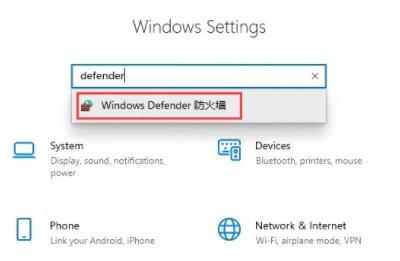
7. "Windows Defender 방화벽 활성화 또는 끄기"를 선택합니다. 마지막으로 모든 방화벽 설정을 끄고 다시 설치하세요.
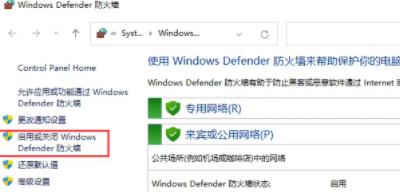
위 내용은 win11에서 언어팩을 다운로드할 때 오류 코드 문제를 해결하는 방법의 상세 내용입니다. 자세한 내용은 PHP 중국어 웹사이트의 기타 관련 기사를 참조하세요!

